Как скрыть партнерские ссылки в WordPress
Доброго времени суток, друзья!
В этой статье я бы хотел вам рассказать как скрыть партнерские ссылки в WordPress и зачем это делать.

Хотите узнать, как скрыть партнерские ссылки на своем сайте WordPress?
Партнерский маркетинг может стать отличным способом монетизации вашего блога или сайта. Стратегия основана на использовании партнерских ссылок, которые являются отслеживаемыми URL-адресами, которые показывают вашим партнерам, когда клиенты совершили покупку через ваш сайт.
Есть только одна проблема: партнерские ссылки обычно длинные и некрасивые.
Но, скрывая свои партнерские ссылки, вы можете заменить оригинальные ссылки на более профессиональные и удобные для пользователя URL-адреса.
В этой статье я шаг за шагом научу вас, как скрыть ваши партнерские ссылки. Но прежде чем мы доберемся до этого, давайте посмотрим на преимущества сокрытия партнерских ссылок.
Зачем скрывать партнерские ссылки на вашем сайте?
Прежде чем мы начнем, давайте разберемся, что я подразумеваю под «закрытием ссылки», поскольку эта фраза может иметь два значения для аффилированного маркетинга:
- Сокращение длинного непривлекательного URL для создания более короткой, более симпатичной ссылки (наиболее популярное использование «маскировки»)
- Скрытие URL от посетителя вообще, даже после того, как он нажал на ссылку
В сегодняшнем посте я буду использовать исключительно термин «маскировка» для обозначения первого определения.
Помимо простого создания более чистых и удобных для пользователя URL, скрытие ваших ссылок имеет несколько преимуществ. Я перечислю несколько из них для вас.
1. Создайте больше профессиональных ссылок
Обычно необработанные партнерские ссылки длинные и состоят из специальных символов, букв и цифр, например:
http://example.com/products/?product_id=123&affiliate_id
Это делает ссылки непривлекательными и, честно говоря, немного небрежными. Скрывая свои ссылки, вы можете изменить это. Сравните приведенный выше URL со следующим:
http://www.yoursite.com/refer/productname
Это намного более чистая ссылка и выглядит более профессионально.
2. Защитите ваши ссылки от кражи
Использование необработанных партнерских ссылок непосредственно на вашем веб-сайте предоставляет уникальный идентификатор партнера в URL. Это означает, что любой может легко перезаписать вашу ссылку, заменить ее собственной партнерской ссылкой и перехватить ваши комиссионные.
Однако, скрывая свою партнерскую ссылку, вы добавляете уровень безопасности и защищаете их.
3. Простое управление ссылками
Скрытие ваших партнерских ссылок облегчает управление ссылками. Это особенно важно, если вы использовали определенную ссылку в нескольких частях вашего контента только для того, чтобы узнать, что компания переключает свою партнерскую программу.
Так что теперь вам нужно обновить ВСЕ ссылки, которые вы использовали до сих пор.
Если ваши ссылки скрыты, вы можете легко обновить свою ссылку на новую партнерскую структуру, и все ссылки на вашем сайте будут автоматически обновлены.
4. Создайте СЕО-дружественные ссылки, чтобы увеличить ваш доход
Некоторые плагины для скрытия ссылок предлагают функцию автоматической замены ключевых слов, которая является отличным способом повысить ваш партнерский доход.
Эта функция позволяет плагину сканировать контент вашего сайта и заменять все указанные ключевые слова партнерской ссылкой. Это дает больше информации о ваших партнерских ссылках и, как следствие, может значительно увеличить ваш партнерский доход.
5. Добавьте партнерские ссылки в почтовые кампании, не попав в черный список
Иногда вы можете захотеть добавить партнерскую ссылку в ваши маркетинговые кампании по электронной почте. Однако добавление партнерских ссылок непосредственно в ваши почтовые кампании может вызвать активацию спам-фильтров. Это может привести к попаданию вашей учетной записи электронной почты в черный список.
Скрывая свои партнерские ссылки, вы можете легко предотвратить это.
Теперь, когда мы увидели несколько преимуществ относительно того, почему вы хотите скрыть свои партнерские ссылки, давайте углубимся в то, как вы можете сделать это в WordPress.
Как скрыть партнерские ссылки в WordPress
Скрывать ваши партнерские ссылки WordPress довольно легко. Особенно, если вы используете хороший плагин для управления партнерскими ссылками.
На рынке есть несколько плагинов для скрытия партнерских ссылок. Но я настоятельно рекомендуем использовать плагин «Pretty Links» для маскировки и управления вашими ссылками (правда он платный, но это того стоит).

«Pretty Links» — это многофункциональный плагин для управления ссылками, который упрощает маскировку, перенаправление и управление ссылками. В этом руководстве я буду использовать Pretty Links, чтобы показать вам, как скрыть ваши партнерские ссылки.
Давайте начнем.
Шаг 1: Установка «Pretty Links» в WordPress
Первый шаг для начала работы, чтобы установить и активировать плагин «Pretty Links» на свой веб-сайт.
Шаг 2: Настройка «Pretty Links»
После того, как плагин активирован, вам пора настроить параметры. Для этого перейдите в раздел «Pretty Links». Здесь вы увидите несколько вкладок слева. Первая — вкладка «Общие». На этой вкладке вы увидите опцию «Использовать короткий URL-адрес ссылки».
Включив эту ссылку, вы можете добавить более короткий URL, чтобы заменить свою исходную партнерскую ссылку.

Следующая вкладка — вкладка «Ссылки».

На этой вкладке вы можете добавить тип перенаправления, включить отслеживание и тег «no-follow». Добавляя тег «no-follow», вы, по сути, просите поисковые системы не связывать эти ссылки с вашим собственным сайтом (который иногда может нанести вред вашему СЕО).
У вас также есть возможность включить постоянные ссылки для ваших партнерских ссылок, что просто означает, что ваши ссылки останутся неизменными.
Несколько других вариантов включают добавление базового префикса слагов, добавление количества символов, которое вы хотите в своем слаге (определенная часть веб-адреса в конце URL), или включение Google Analytics и QR-кодов.
Следующая вкладка — вкладка «Отчетность». Используя эту вкладку, вы можете отслеживать клики по вашей партнерской ссылке.
Здесь есть 3 варианта:
- Нормальное отслеживание,
- Расширенное отслеживание,
- Простое отслеживание.

Вы можете выбрать любой вариант, который вы хотите. Расширенное отслеживание покажет вам подробные результаты. Но это может немного замедлить ваш сайт. Два других варианта могут отображать меньше данных, но не влияют на производительность вашего сайта.
Вы также можете исключить IP-адреса, если хотите заблокировать определенных посетителей. Исключение IP-адресов также поможет вам ограничить показ вашего объявления в определенных сетях, которые, по вашему мнению, вряд ли будут использоваться потенциальными клиентами. Просто добавьте их на вкладке «Исключенные IP-адреса», и все готово.
Если вы включите опцию «Auto-Trim Clicks», плагин удалит все клики, которые старше 90 дней. Это может помочь вам улучшить производительность вашего сайта.
Наконец, у вас есть опция «Filter Robots». Эта опция помогает вам отсеять ботов из отчетов о ссылках, обеспечивая более точный отчет по аналитике. Он автоматически исключит клики, которые не были получены от посетителей-людей, из статистики вашего сайта. Этот параметр работает хорошо, если вы включите опцию «Расширенного отслеживания». Поскольку включение этой функции может замедлить работу вашего сайта, я рекомендую не использовать эту функцию.
Следующая вкладка — вкладка «Замена». Если вы установите флажок «Включить замены», то увидите на экране несколько функций, таких как добавление пороговых значений, открытие в новом окне, добавление не отслеживания и многое другое.
Если вы не уверены в том, что делают эти функции, просто нажмите на крошечный значок рядом с каждым полем.

Там все объясняется более подробно.
Следующая вкладка — это вкладка «Автоматическое создание ссылок». Как и на вкладке выше, здесь вы также увидите различные варианты. Под этой опцией вы можете создавать короткие ссылки.

Опять же, если вы не уверены, что означают эти параметры, вы можете нажать на значок информации, чтобы узнать больше (как мы сделали на изображении выше).
Далее идет вкладка «Pretty Bar». Здесь вы можете поработать над появлением ваших ссылок. Это означает, что вы можете настроить цвет текста, цвет ссылки, цвет наведения ссылки и многое другое.

Также есть вкладка «Социальная панель». Здесь вы можете поработать над размещением ваших кнопок. Используя эту функцию, вы можете добавить кнопку социальных сетей в свои записи и страницы, чтобы поощрять пользователей делиться вашим контентом. Это отличный способ повысить вовлеченность и увеличить посещаемость вашего сайта. Вы можете выбрать вариант, который соответствует вашим потребностям.

Последний вариант — вкладка «Public». Эта вкладка полезна для тех, кто хочет превратить свой веб-сайт в поставщика услуг по сокращению/скрытию ссылок. Это означает, что посетители вашего сайта могут зайти и создать короткую ссылку, используя ваш сайт. Если вы хотите предложить своим пользователям услуги маскировки ссылок, вы можете воспользоваться этой вкладкой. В противном случае, не стесняйтесь пропустить это.

Шаг 3: Скрытие ваших партнерских ссылок с «Pretty Links»
Чтобы скрыть свои партнерские ссылки с помощью «Pretty Links», перейдите в «Pretty Link — Добавить новую ссылку». Здесь вы увидите различные варианты. Первый — это перенаправление.
Если щелкнуть стрелку раскрывающегося списка рядом с ней, вы увидите различные параметры, например 301, 302, 307 и другие. Как правило большого пальца, вы всегда должны придерживаться 307, если вы думаете, что ссылка может измениться в будущем.

Но если вы уверены, что ссылка будет оставаться на вашем сайте в течение длительного времени, вы можете выбрать перенаправление 301. Затем просто добавьте целевой URL, который является вашим партнерским URL.
На следующей вкладке вы можете добавить короткую ссылку, которую хотите использовать вместо исходной партнерской ссылки.

Затем добавьте заголовок и примечания к вашей ссылке, если хотите. Это поможет вам лучше управлять своими ссылками.
Шаг 4. Добавление расширенных настроек к скрытым ссылкам
Создав основные настройки, прокрутите вниз до вкладки «Дополнительные параметры».
Под этой опцией вы можете добавить свою ссылку в определенную группу для удобного управления. Например, если ваша ссылка относится к определенной категории, вы можете сгруппировать ее с другими ссылками в той же категории.

У вас также есть возможность добавить тег «no-follow». Включив эту опцию, вы говорите поисковым системам не связывать ссылку с вашим сайтом, чтобы она не влияла на ваш рейтинг.
Включение параметра «no-follow» важно, особенно при создании временного скрытия ссылки. Но это необязательно для постоянных перенаправлений.
Последний вариант — включить опцию отслеживания. Это зависит от вас, хотите ли вы отслеживать свои ссылки или нет. Если вы это сделаете, то включите его.
Теперь прокрутите дальше вниз по экрану, чтобы найти опции Pro. Здесь вы можете добавить дату истечения срока действия вашей ссылки. Просто включите опцию «expire», и вы увидите больше опций на вашем экране. Затем вы просто выбираете дату, когда вы хотите, чтобы ваша ссылка истекла.

Следующий вариант — добавить ключевые слова. Если вы хотите добавить ключевые слова в свои ссылки, эта функция вам пригодится. Просто добавьте ваши ключевые слова в это поле через запятую.
Затем добавьте ссылки, которые вы хотите заменить короткой ссылкой, которую вы добавили выше. При этом плагин заменит все эти ссылки скрытой ссылкой, которую вы только что создали. Это означает, что вам не нужно искать их по отдельности, чтобы заменить их.

После того, как вы добавите все эти параметры, нажмите кнопку «Создать» в нижней части экрана. И это все! Ваша скрытая ссылка теперь готова к использованию.
Вот так легко скрыть ваши ссылки с помощью «Pretty Links». Я надеюсь, что эта статья поможет вам сделать ваши партнерские ссылки красивыми.
Между тем, вы также можете поработать над тем, чтобы ваш сайт выглядел красиво.
Жду ваши ответов в разделе комментариев ниже.
А у меня на этом все — до скорых встреч!

"Как скрыть партнерские ссылки в WordPress"
- Создание сайта на WordPress (31)
- WordPress для начинающих (22)
- Блог на WordPress (19)
- CMS Wordpress (16)
- Плагины Wordpress (16)
- WordPress SEO (15)
- Безопасность WordPress (12)
- Услуги More WP (1)
- Пожалуйста. Фигмой тоже можно, отличный графический редактор, но сервисы подойдут для все, так как не все смогут задизайнить картинку а редакторе. В общем главное чтоб было удобно и результативно :)
- Еще можно пользоваться Figma для того чтобы сделать нужные размеры. Спасибо вам за сервис по генерации иконок, не знал что пачкой можно сразу для всего сделать.
- Всегда пожалуйста, очень рад, что вам помогло :)
- Спасибо за материал! Даже такой полный чайник, коим я себя считаю, нашла ответы на свои проблемы с сайтом.
- Sitemap.xml сейчас в WP автоматически делается, правда работает не всегда. А для html карты использую обычно WP Sitemap Page, как по мне самый лучший он. И стараюсь как то оживить если можно так выразиться, https://sverchokcorm.ru/sitemap/ тут например пару картинок добавил)
- Спасибо, мне действительно помогло. Написано подробно и понятно, для непрограммистов идеально.



 (Пока оценок нет)
(Пока оценок нет)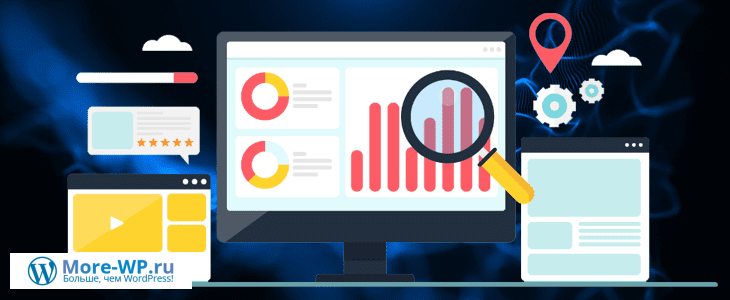


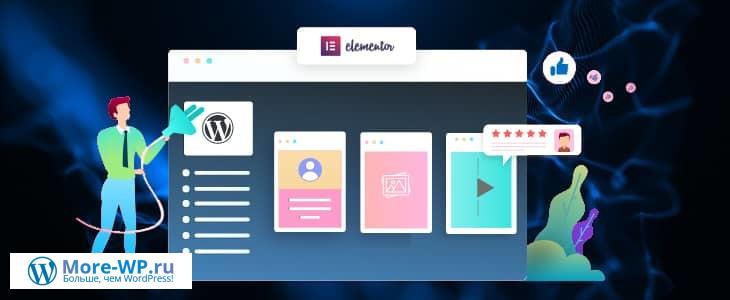
















Согласен)
На сервере с php удобно делать папку, в которой лежит редирект на партнёрку. Красиво )